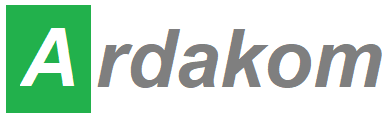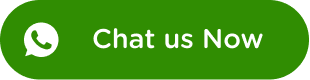Masalah Jaringan Internet dan Tips Mengatasi Masalah Internet Lambat
Jaringan internet sudah menjadi salah satu kebutuhan prioritas masyarakat saat ini. Kebutuhan ini perlu ditunjang jaringan yang cepat dan stabil sehingga meningkatkan produktivitas dan efisiensi kerja. Namun, seringkali jaringan internet juga dapat melambat karena beberapa faktor. Agar mempermudah untuk memperbaiki jaringan internet yang lambat atau bermasalah, berikut beberapa permasalahan yang sering terjadi dan Anda perlu tahu sehingga penanganannya lebih tepat.
1. Bandwidth Yang Terbatas
Kestabilan jaringan internet tergantung dengan bandwith atau kapasitas data internet yang dikirimkan pada waktu tertentu. Bandwidth bergantung pada user yang menggunakan internet. Kapasitas yang ditampung oleh bandwith merupakan kapasitas maksimum, sehingga ketika pengguna internet melebihi kapasitas, maka jaringan internet Anda akan melambat. Untuk mengatasi ini, Anda perlu meningkatkan kapasitas maupun kecepatan internet yang digunakan.
Dalam penggunaan internet kantor, bagian IT dapat memanajemen penggunaan internet khusus untuk hal-hal yang penting dan mengurangi penggunaan yang tidak diperlukan. Cara mengatasi keterbatasan bandwidth yang lain dapat menggunakan layanan penyimpanan cloud. Hal ini membantu Anda menyimpan data secara online. Cara yang lain adalah menggunakan caching yaitu menyimpan data pada komputer server.
2. Gangguan Kerusakan Pada Kabel Dan Router
Kabel dan router internet merupakan perangkat keras yang perlu diperhatikan ketika jaringan internet lambat. Kerusakan dua perangkat ini sangat mempengaruhi kecepatan internet. Untuk mengatasi hal ini, perlu ada pencegahan maupun penanganan secara cepat ketika kabel dan router mengalami kendala. Anda bisa meminta bantuan kepada ahli seperti jasa setting router mikrotik yang telah berpengalamn dalam hal mensetting router.
Untuk pencegahan, kabel dapat diletakkan di tempat di mana hewan pengerat tidak akan menjamahnya. Selain pencegahan pada kabel, pemasangan daya listrik cadangan perlu dilakukan agar pada saat terjadi penurunan daya listrik saat bekerja, komputer tidak langsung padam. Dengan daya listrik cadangan, Anda dapat memperpanjang waktu kerja dan menyempatkan untuk menyimpan pekerjaan-pekerjaan Anda, terutama apabila Anda bekerja secara online.
Baca juga: Yuk, Cari Tahu Penyebab Jaringan LAN Putus-Nyambung!
3. Lokasi Router Tidak Pas
Lokasi router mempengaruhi kestabilan laju internet. Pada penggunaan internet bersama di satu ruangan, router sebaiknya diletakkan jauh dari benda elektronik lain. Benda-benda elektronik tersebut mengganggu karena mengeluarkan gelombang elektromagnetik. Letak router yang tepat adalah di tengah ruangan dan bebas dari sekat. Dengan demikian, setiap sudut ruangan akan mendapat kecepatan internet yang sama dan stabil.
4. Adanya Malware Atau Virus
Virus dan malware mempunyai peranan penting pada kestabilan internet. Virus dan malware menyerang dan memakan kapasitas bandwith sehingga kapasitas terlihat penuh meskipun yang menggunakan internet sedikit. Cara virus dan malware memakan kapasitas bandwith dengan duplikasi spam yang sangat banyak serta melakukan banyak aktivitas yang tidak diinginkan oleh user. Perlambatan internet karena virus dan malware juga karena pengunduhan atau pengiriman file yang dilakukan secara masif sehingga seolah penggunaan internet padat. Dengan cara ini, internet akan sangat lebih lambat serta memperburuk kinerja operasional.
Baca juga: Ketahui 6 Jenis Troubleshooting Dalam Perbaikan Jaringan Komputer